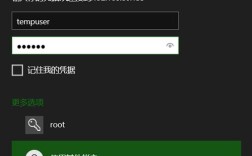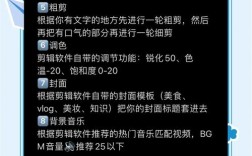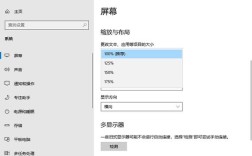调试React Native应用时遇到报错是开发者常遇到的问题,尤其在使用VS Code这类轻量级工具时,由于环境配置复杂或工具链依赖较多,报错信息可能让人措手不及,本文将针对常见的报错场景,提供系统化的排查思路和解决方案,帮助开发者快速定位问题并恢复开发效率。
1. 环境配置问题:90%的报错根源

React Native调试的核心依赖包括Node.js、Java SDK、Android Studio/Xcode环境等,若VS Code报错提示“SDK路径未找到”或“依赖版本不兼容”,需优先检查基础环境。
典型报错示例:
- Error: SDK location not found. Define location with ANDROID_SDK_ROOT
解决方案:
1、确认ANDROID_HOME或ANDROID_SDK_ROOT环境变量已正确设置
- Windows:通过系统属性 > 环境变量添加路径(如C:\Users\YourName\AppData\Local\Android\Sdk)
- macOS/Linux:在~/.bash_profile或~/.zshrc中添加:

- export ANDROID_HOME=$HOME/Library/Android/sdk
- export PATH=$PATH:$ANDROID_HOME/emulator
- export PATH=$PATH:$ANDROID_HOME/tools
- export PATH=$PATH:$ANDROID_HOME/tools/bin
- export PATH=$PATH:$ANDROID_HOME/platform-tools
2、使用react-native doctor命令自动检测环境问题
安装后运行:
- npx @react-native-community/cli doctor
根据提示修复缺失的依赖项。
2. Metro Bundler服务异常:端口占用或缓存冲突
启动调试时,若出现“无法连接到开发服务器”或“Bundle加载失败”,通常与Metro服务有关。
排查步骤:

1、检查默认端口8081是否被占用
- lsof -i :8081 # macOS/Linux
- netstat -ano | findstr :8081 # Windows
结束占用进程或通过react-native start --port 8082指定新端口。
2、清除Metro缓存
在项目根目录执行:
- npm start -- --reset-cache
3、确保设备与电脑在同一局域网,并正确配置反向代理(针对真机调试)。
3. 第三方库兼容性问题:版本冲突的隐蔽陷阱
引入第三方库后出现“Undefined is not an object”或“Method not found”时,需警惕版本冲突。
案例重现:
安装某UI库后报错Cannot read property 'StyleSheet' of undefined,可能原因:
- React Native版本过低,与库要求的API不兼容
- 库未正确链接(针对原生依赖)
解决策略:
1、查看库文档的“Peer Dependencies”部分,确认支持的RN版本范围
2、使用yarn why <package-name>或npm ls <package-name>检查依赖树
3、升级React Native至稳定版本(推荐使用npx react-native upgrade)
4. VS Code调试器配置误区:断点不生效的真相
通过VS Code的Debugger for React Native插件调试时,若断点未触发或代码映射错误,需检查启动配置。
正确配置示例(.vscode/launch.json):
- {
- "version": "0.2.0",
- "configurations": [
- {
- "name": "Debug Android",
- "request": "launch",
- "type": "reactnative",
- "platform": "android",
- "target": "emulator", // 或 "device"
- "sourceMaps": true,
- "outDir": "${workspaceFolder}/.vscode/.react"
- }
- ]
- }
关键注意点:
- 确保sourceMaps为true以正确映射源码
- 若使用Hermes引擎,需在metro.config.js中启用inlineRequires配置
- 真机调试时打开USB调试模式,并允许安装未知来源应用
5. 原生模块加载失败:跨语言桥接的常见陷阱
涉及Java/Objective-C原生模块的报错(如NativeModule cannot be null),通常源于桥接代码未正确注册。
Android端修复流程:
1、检查MainApplication.java是否已添加模块包名:
- @Override
- protected List<ReactPackage> getPackages() {
- return Arrays.asList(
- new MainReactPackage(),
- new YourNativeModulePackage() // 确保此处已注册
- );
- }
2、执行./Gradlew clean清除构建缓存
3、重新运行npx react-native run-android
**个人观点
调试React Native应用的过程本质上是不断缩小问题范围的过程,面对报错时,建议养成三个习惯:
1、优先阅读完整错误日志:70%的解决方案隐藏在堆栈跟踪中
2、最小化复现:通过新建空白项目逐步添加代码,锁定问题边界
3、善用社区资源:GitHub Issues和Stack Overflow上90%的常见问题已有成熟解决方案
保持环境整洁、依赖版本可控,多数报错都能在系统化排查中迎刃而解。